VSCode远程开发通过SSH或Docker建立安全连接,使用Remote-SSH插件实现服务器连接,或通过Remote-Containers插件结合Dockerfile和devcontainer.json配置容器化环境;网络延迟、性能瓶颈或配置不当可能导致卡顿,可通过优化网络、调整SSH压缩、禁用冗余插件、提升服务器资源缓解;端口转发支持本地访问远程服务,可在devcontainer.json中配置forwardPorts或手动添加规则;权限问题需检查用户读写权限、正确设置SSH密钥权限,并在容器中通过remoteUser映射用户身份解决。
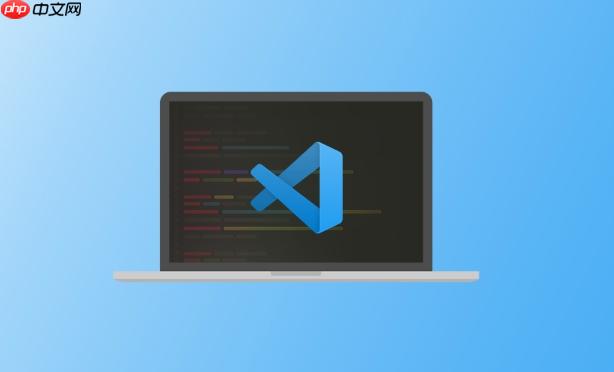
简而言之,VSCode远程启动连接主要通过SSH或Docker等方式,在本地VSCode客户端与远程服务器之间建立安全通道,实现代码编辑、调试等操作。
解决方案
VSCode远程开发的核心在于其强大的插件系统,Remote - SSH和Remote - Containers是两个常用的选择。前者通过SSH协议连接远程服务器,后者则基于Docker容器提供隔离的开发环境。
Remote - SSH方式:
~/.ssh/authorized_keys
user@host
Remote - Containers方式:
Dockerfile
FROM ubuntu:latest
RUN apt-get update && apt-get install -y \
python3 \
python3-pip \
git
WORKDIR /app
COPY requirements.txt .
RUN pip3 install -r requirements.txt
COPY . .
CMD ["python3", "main.py"].devcontainer
devcontainer.json
{
"name": "My Project",
"build": {
"dockerfile": "Dockerfile"
},
"settings": {
"terminal.integrated.shell.linux": "/bin/bash"
},
"extensions": [
"ms-python.python",
"ms-toolsai.jupyter"
],
"forwardPorts": [8000]
}VSCode远程开发卡顿如何解决?

Android开发指南中文pdf版,学习android的朋友可以参考下。应用程序基础Application Fundamentals 关键类 应用程序组件 激活组件:intent 关闭组件 manifest文件 Intent过滤器 Activity和任务 Affinity(吸引力)和新任务 加载模式 清理堆栈 启动任务 进程和线程 进程 线程 远程过程调用 线程安全方法 组件生命周期 Activity生命周期 调用父类 服务生命周期 广播接收器生命周期 进程与生命周期 用户界面User Interface
 0
0

远程开发卡顿通常由网络延迟、服务器性能或VSCode配置不当引起。
ping
--max-memory
~/.ssh/config
Compression yes
VSCode远程开发如何进行端口转发?
端口转发允许将远程服务器上的端口映射到本地计算机,从而可以在本地访问远程服务器上的服务。
devcontainer.json
settings.json
devcontainer.json
forwardPorts
"forwardPorts": [8000, 5000]
VSCode远程开发权限问题如何处理?
权限问题是远程开发中常见的挑战,通常表现为无法读取或写入远程文件。
ls -l
chmod
chown
sudo
sudo
~/.ssh/id_rsa
~/.ssh/id_rsa.pub
devcontainer.json
remoteUser
"remoteUser": "vscode"
以上就是VSCode如何远程启动连接_VSCode远程开发启动方式的详细内容,更多请关注php中文网其它相关文章!

每个人都需要一台速度更快、更稳定的 PC。随着时间的推移,垃圾文件、旧注册表数据和不必要的后台进程会占用资源并降低性能。幸运的是,许多工具可以让 Windows 保持平稳运行。

Copyright 2014-2025 https://www.php.cn/ All Rights Reserved | php.cn | 湘ICP备2023035733号